Le stabilisateur de caméra intégré d'After-Effects est un outil puissant et, avec l'ajout de la fonction Warp Stabilizer, il s'est encore amélioré. De nombreux monteurs souhaitent obtenir des effets de stabilisation pendant le montage. Ces caractéristiques en font un outil de prédilection pour ceux qui n'ont pas les moyens de s'offrir les outils de stabilisation ou de suivi.
Mais recherchez-vous des effets totalement opposés dans Premiere ? Contrairement à After-Effects, Premiere n'est pas doté de telles fonctionnalités. Vous disposez de séquences stables et souhaitez introduire des mouvements de caméra dans Premiere ?
La fonction de bougé de l'appareil photo peut créer des vidéos intéressantes qui vous prendront par surprise. Dans cet article, nous allons apprendre à créer un bougé de caméra dans Premiere.
- Partie 1 : Comment créer un bougé de caméra dans Premiere
- Partie 2 : Meilleurs préréglages de tremblement de terre pour Premiere
- Partie 3 : Comment ajouter divers effets de bougé avec Wondershare Filmora ?
Partie 1:How to Make Camera Shake in Premiere
Étape 1 : tout d'abord, vous devez utiliser le métrage pour créer une séquence sur laquelle vous souhaitez ajouter le bougé de caméra dans Premiere. Une fois cela fait, ajoutez un clip secoué en ligne ou n'importe quelle partie de votre propre séquence qui n'est pas stabilisée, ainsi qu'un clip secoué par la caméra. Ajoutez ce clip secoué au-dessus de la prise de vue au trépied.
Étape 2 : Les séquences secouées et les séquences séquentielles doivent être coupées à la même longueur, surlignées et imbriquées en cliquant sur le bouton droit de la souris et en allant à "imbriquer". Lorsque votre séquence est prête, allez dans l'onglet Effets. Il vous permettra d'accéder au stabilisateur de distorsion VFX. Faites-le glisser sur la séquence imbriquée. Maintenant, dans le Contrôle des effets, allez dans Stabilisateur de déformation pour sélectionner l'échelle, la position et la méthode de rotation. Ouvrez les deux séquences en double-cliquant sur les séquences imbriquées.

Étape 3 : Vérifiez la partie gauche de la timeline à la recherche de globes oculaires. Il faut cliquer sur le globe oculaire qui est relié à la séquence de tremblement de la caméra pour rendre la séquence invisible et ne conserver que la prise de vue sur le trépied. Ensuite, en revenant à la prise de vue imbriquée, vous trouverez le stabilisateur de distorsion appliqué à votre prise de vue avec trépied. C'est ainsi que vous pouvez créer l'effet de tremblement de Premiere Pro.
Part 2:Best Earthquake Preset for Premiere
Souhaitez-vous créer l'effet de tremblement de Premiere pro ? Qu'il s'agisse de donner un effet de tremblement à vos vidéos musicales ou de créer un effet de tremblement de terre, le pack de préréglages Premiere pro de cinecom.net propose 6 types uniques d'effets variés que vous pouvez mélanger selon votre style et vos préférences. Les 6 effets sont les suivants : doux, zoom, rotation, pulsation, éclairage et fortes secousses. Il s'agit d'un outil entièrement gratuit pour l'effet de tremblement de Premiere pro que vous pouvez facilement télécharger, utiliser et publier.
Cet effet de tremblement de terre de motionarray.com comprend 10 préréglages pour réaliser une vidéo avec un effet de tremblement de terre. Ces préréglages sont faciles à utiliser car ils utilisent des ajustements en couches. Pour télécharger cet effet de tremblement de terre, vous devez d'abord vous inscrire ou vous connecter, puis suivre les instructions pour l'installer sur votre Premiere Pro.
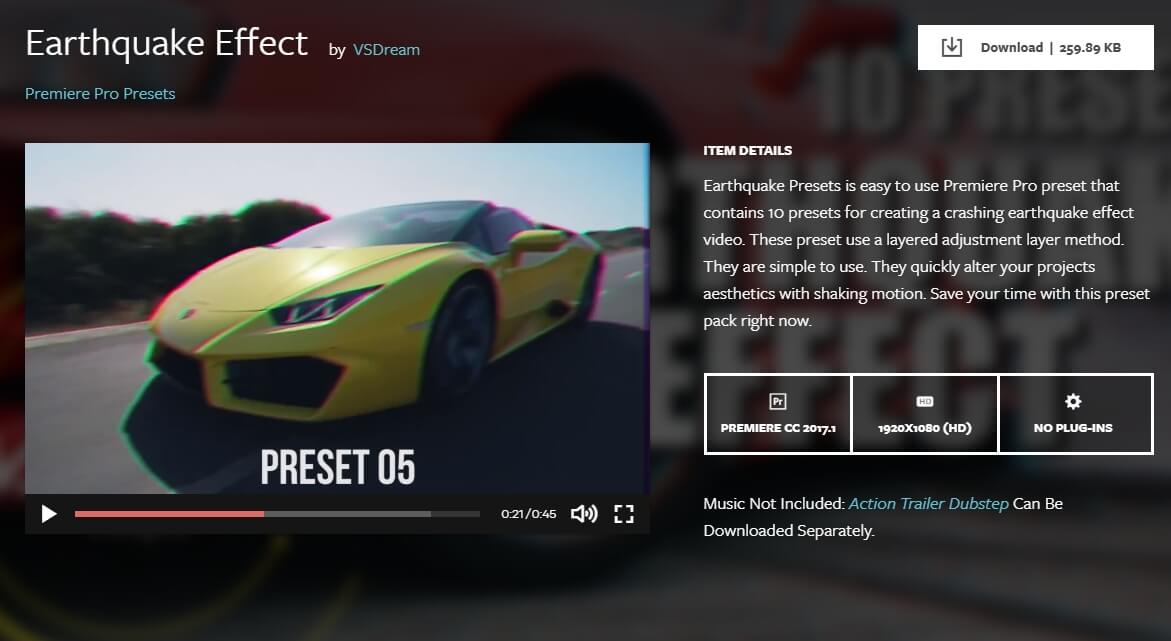
Comment installer les préréglages d'effets de tremblement de terre dans Premiere Pro ?
Pour créer le bougé de caméra dans Premiere, le pack de préréglages Premiere pro est un excellent outil gratuit que vous pouvez installer en quelques étapes simples.
Une fois téléchargés, importez les fichiers Preset dans Premiere Pro. Pour importer, vous devez faire un clic droit sur le dossier Presets et cliquer sur l'option Importer des Presets. Vous disposez des 6 options prédéfinies pour donner un effet de bougé à l'appareil photo dans Premiere. Il suffit donc de faire glisser l'un des 6 préréglages que vous souhaitez ajouter sur l'un des clips. Vous pouvez également combiner deux préréglages avec des lettres frontales distinctes pour créer un nouvel effet de bougé dans Premiere.
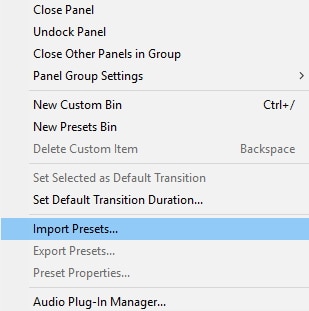
Partie 3 : Ajouter facilement des effets de bougé à la vidéo dans Wondershare Filmora - Éditeur Vidéo
Wondershare Filmora est l'un des logiciels d'édition vidéo les plus populaires parmi les YouTubers du monde entier. Il propose de nombreuses ressources d'effets, notamment de la musique, des transitions, des filtres, des modèles de texte, des éléments, des superpositions et bien plus encore. L'ajout d'effets de tremblement de caméra ou de tremblement de terre à une vidéo dans Filmora est facile, il suffit de glisser et de déposer.
- Ouvrez Wondershare Filmora, puis importez votre métrage sur la piste vidéo de la timeline.
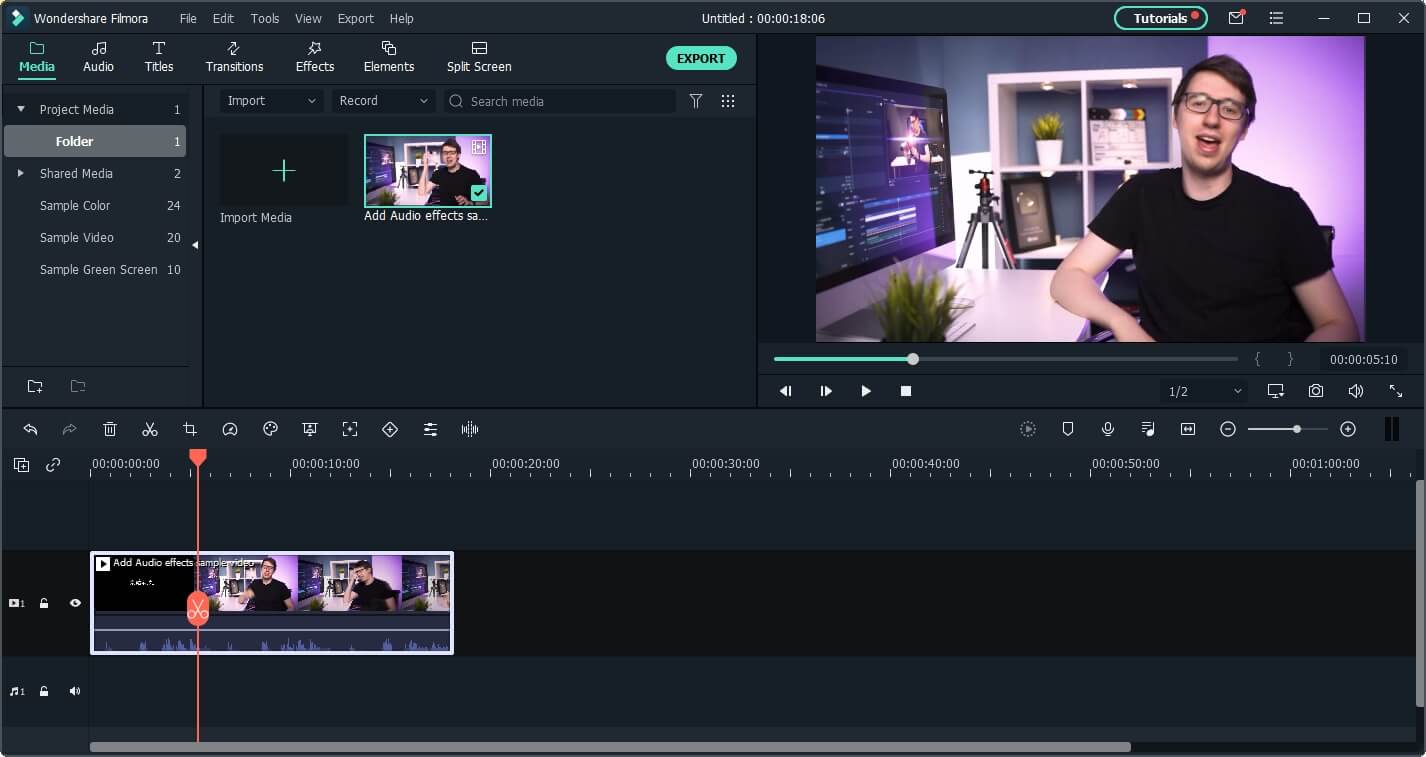
- Effectuez quelques retouches telles que couper, découper et supprimer, puis allez dans l'onglet Effets, développez la catégorie Filtres et cliquez sur Secouer. Vous verrez qu'il y a 8 effets de secousses, tels que haut-bas, latéral et léger.
- Faites glisser l'effet de tremblement sur la piste au-dessus de la vidéo et vérifiez le résultat dans la fenêtre de prévisualisation. Vous pouvez ajouter plusieurs effets de tremblement à la même image.
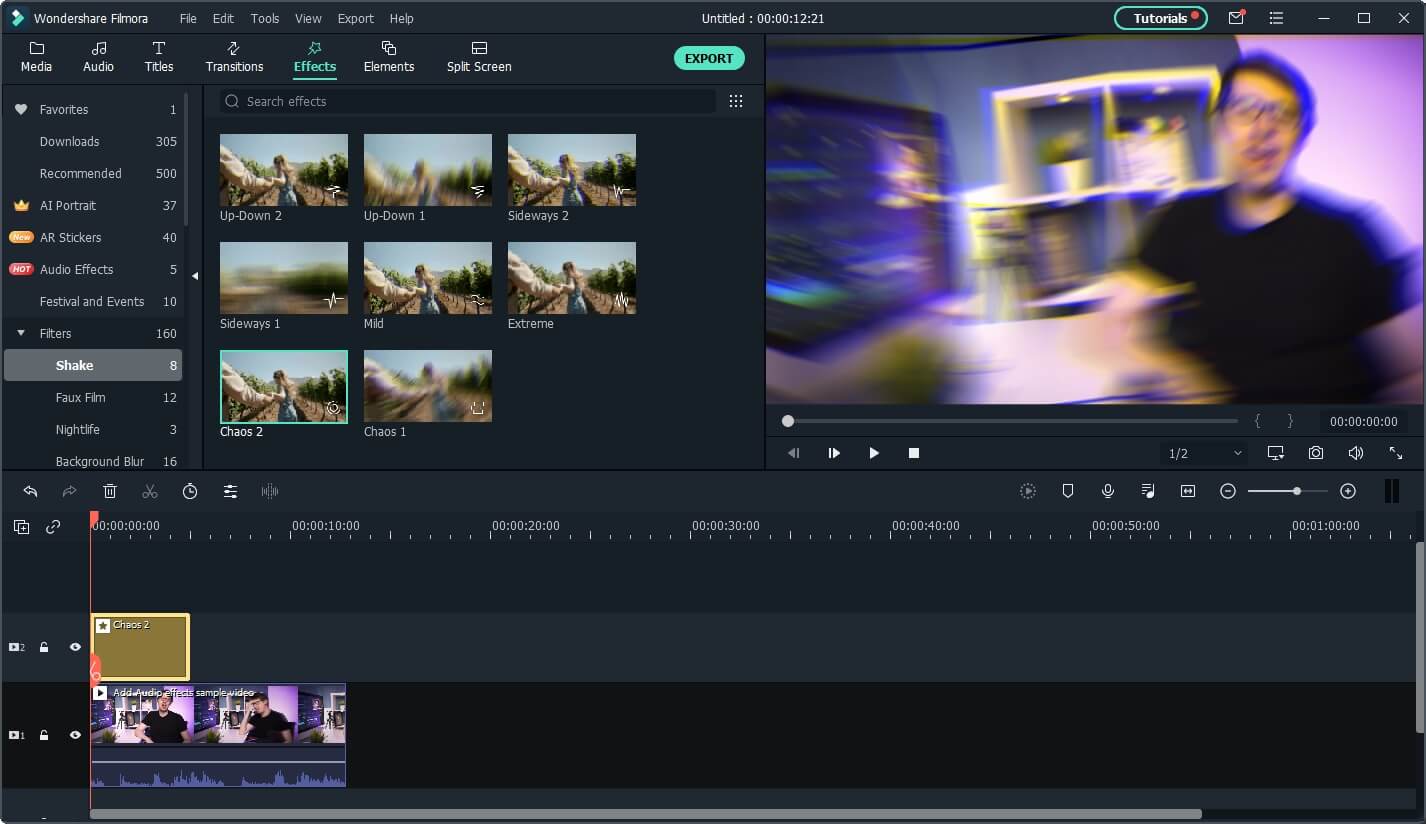
Conclusion
Avec les étapes ci-dessus, vous pouvez facilement créer l'effet de tremblement de Premiere Pro. Cela peut sembler difficile, mais si vous suivez les étapes ci-dessus et utilisez les outils mentionnés, donner un mouvement de caméra dans Premiere n'est pas seulement facile, mais aussi propre et efficace. Si vous cherchez la meilleure alternative à Premiere Pro, vous pouvez essayer Wondershare Filmora. Si vous voulez ajouter facilement divers effets de bougé à une vidéo, essayez Wondershare Filmora.



 Sécurité 100 % vérifiée | Aucun abonnement requis | Aucun logiciel malveillant
Sécurité 100 % vérifiée | Aucun abonnement requis | Aucun logiciel malveillant



